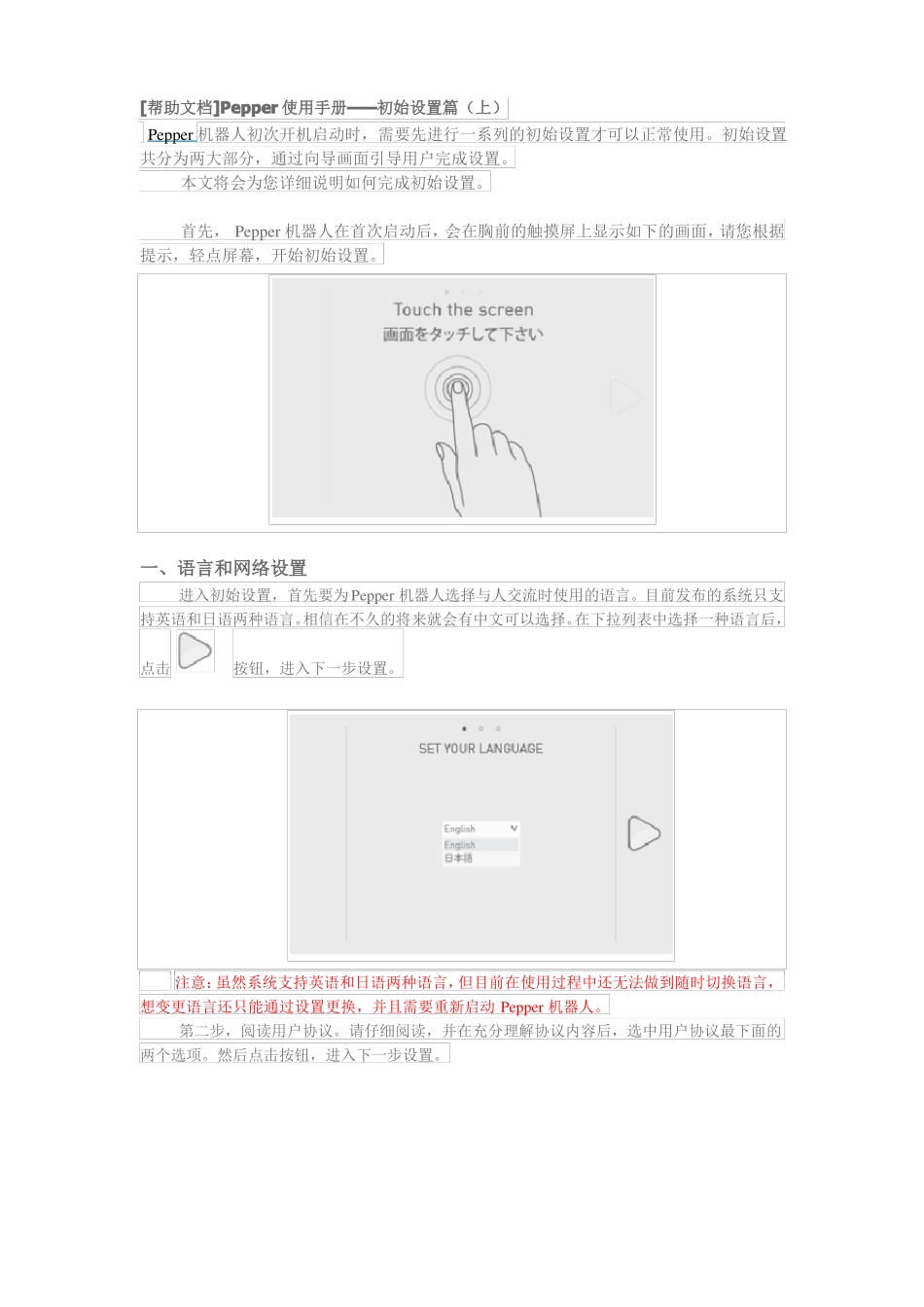[帮助文档]Pepper 使用手册——初始设置篇(上)Pepper 机器人初次开机启动时,需要先进行一系列的初始设置才可以正常使用。初始设置共分为两大部分,通过向导画面引导用户完成设置。本文将会为您详细说明如何完成初始设置。首先, Pepper 机器人在首次启动后,会在胸前的触摸屏上显示如下的画面,请您根据提示,轻点屏幕,开始初始设置。一、语言和网络设置进入初始设置,首先要为 Pepper 机器人选择与人交流时使用的语言。目前发布的系统只支持英语和日语两种语言。相信在不久的将来就会有中文可以选择。在下拉列表中选择一种语言后,点击按钮,进入下一步设置。注意:虽然系统支持英语和日语两种语言,但目前在使用过程中还无法做到随时切换语言,想变更语言还只能通过设置更换,并且需要重新启动 Pepper 机器人。第二步,阅读用户协议。请仔细阅读,并在充分理解协议内容后,选中用户协议最下面的两个选项。然后点击按钮,进入下一步设置。接下来是选择一个可连接的 WIFI 信号。如图所示,系统会把检测到的所有 WIFI 信号显示在屏幕中央的列表中。点击列表左上角的“Refresh”按钮可以重新检测 WIFI 信号并更新 WIFI 列表的显示。您可以在列表点击一个 WIFI 信号连接网络,或点击按钮添加一个新网络。请在弹出的对话框中设置 WIFI 连接参数。根据您 WIFI 的实际设置,选择相应的网络加密方式并输入连接密码。点击“Connect”按钮,连接 WIFI 信号。连接可能需要一段时间,请耐心等待。当 WIFI 连接成功后,返回到 WIFI 列表时,已连接的 WIFI 信号会标有星号表示。点击按钮,完成设置。请耐心等待系统完成所有操作。[帮助文档]Pepper 使用手册——初始设置篇(下)二、个性化设置首先是设置您所在地区的时区。请在下拉列表中选择正确的时区,中国请选择“香港时间”。点击按钮,进入下一步设置。接下来是为 Pepper 机器人设置远程访问密码。请给 Pepper 机器人设置一个密码并记好,该密码将作为计算机远程连接Pepper 机器人时的登录密码使用。点击 按钮,进入下一步。注意:Pepper 机器人提供了一个 Web 页面,供用户通过计算机远程访问,查看、更改机器人设置时使用。出于安全考虑,您需要为登录帐户设置密码。修改机器人的名字。您可以更改 Pepper 机器人的名称,请在“New robot’s Name”栏中输入您喜欢的名字。当您有多台 Pepper 机器人的时候,这个设置就变得尤为重要,通过设置的名称,...